Win10 システムでは重要なファイルを削除または変更するには管理者アカウントが必要ですが、Win10 のログイン インターフェイスを開いたときに管理者アカウントが見つからないのはなぜですか?実は、これは管理者アカウントを有効にしていないためです この質問に関して、今日はwin10でユーザー管理を有効にする方法を説明します。
1. まず、デスクトップ上でこのコンピュータを右クリックし、[プロパティ] を選択します。
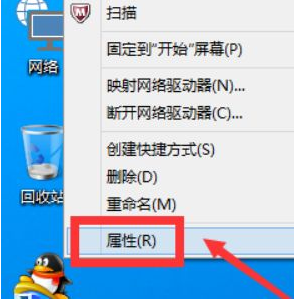
#2. 次に、コントロール パネルのホームページを選択します。
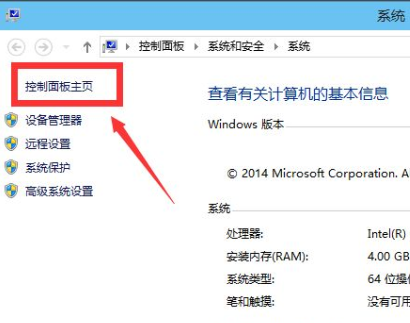
3. カテゴリで [大きいアイコン] を選択します。
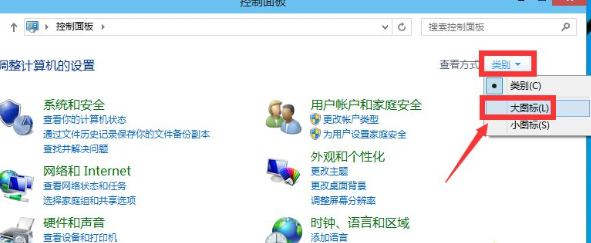
4. 次に、管理ツールを選択します。
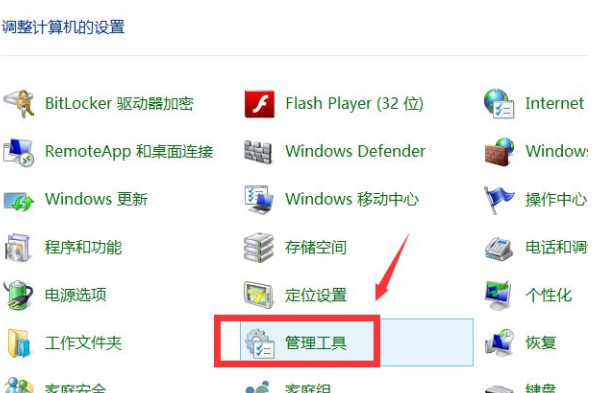
5. 次に、[コンピュータの管理] を選択します。
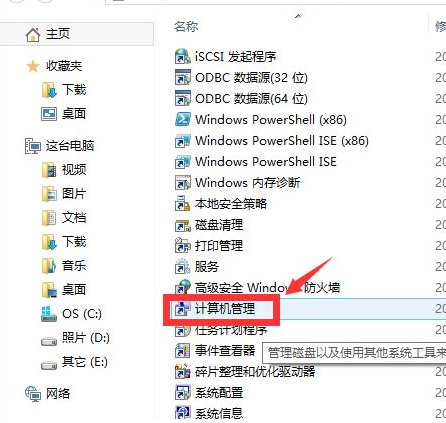
6. ローカル ユーザーとグループをダブルクリックします。
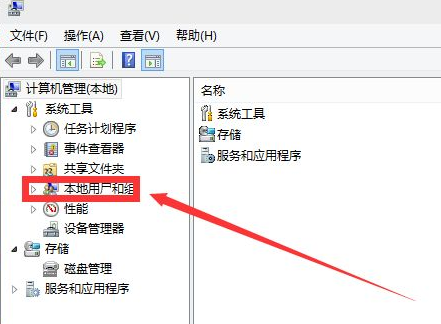
#7. ユーザー フォルダーをダブルクリックします。
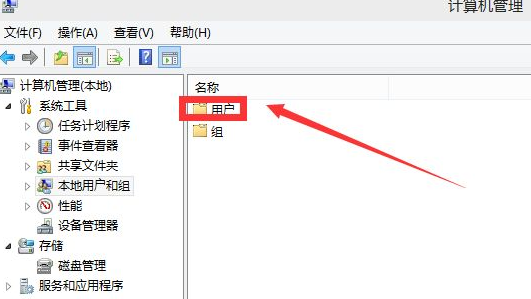
8. 管理者アカウントをダブルクリックします。
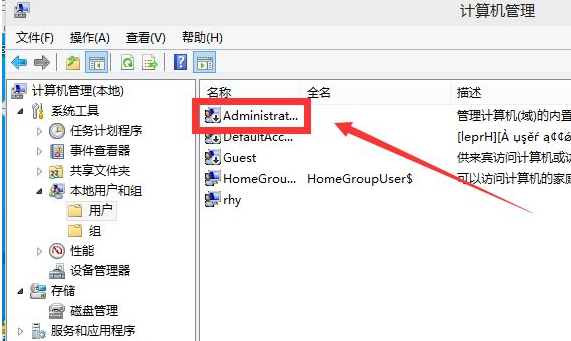
9. 最後に、[アカウントが無効] の前にあるチェックボックスをオフにして、[適用] ボタン
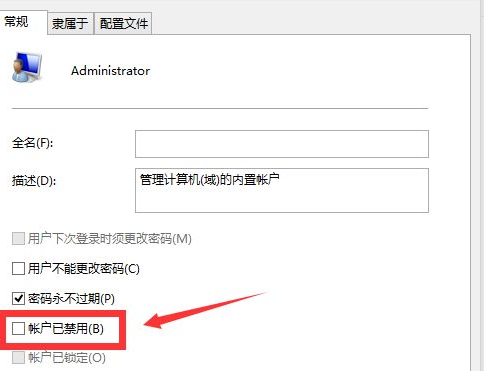

以上がwin10でユーザー管理を有効にする方法の詳細内容です。詳細については、PHP 中国語 Web サイトの他の関連記事を参照してください。